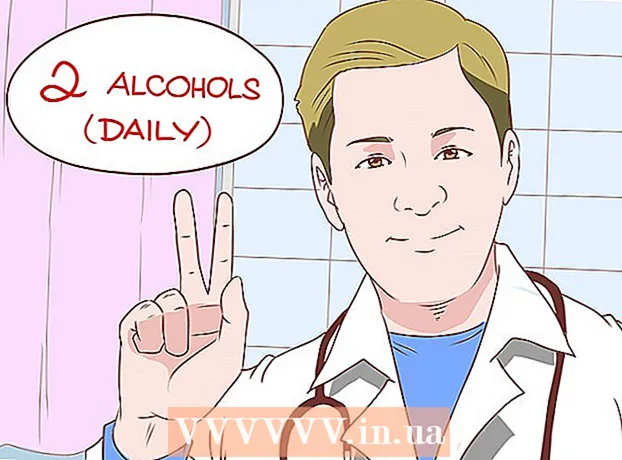Údar:
Virginia Floyd
Dáta An Chruthaithe:
6 Lúnasa 2021
An Dáta Nuashonraithe:
1 Iúil 2024

Ábhar
- Céimeanna
- Modh 1 de 10: Google Chrome (ríomhaire)
- Modh 2 de 10: Google Chrome (iPhone)
- Modh 3 de 10: Google Chrome (feiste Android)
- Modh 4 de 10: Firefox (ríomhaire)
- Modh 5 de 10: Firefox (iPhone)
- Modh 6 de 10: Firefox (feiste Android)
- Modh 7 de 10: Microsoft Edge
- Modh 8 de 10: Internet Explorer
- Modh 9 de 10: Safari (ríomhaire)
- Modh 10 de 10: Safari (soghluaiste)
- Leideanna
- Rabhaidh
Taispeánfaidh an t-alt seo duit conas pop-ups agus fógraí a dhéanamh oscailte i do bhrabhsálaí. Níl a lán úsáideoirí sásta le pop-ups, ach tá an dara ceann riachtanach chun go n-oibreoidh roinnt suíomhanna i gceart. Is féidir pop-ups a ghníomhachtú ar ríomhaire agus ar ghléas soghluaiste i Google Chrome, Firefox, Safari, agus ar ríomhaire Windows i Microsoft Edge agus Internet Explorer.
Céimeanna
Modh 1 de 10: Google Chrome (ríomhaire)
 1 Seoladh brabhsálaí Google Chrome
1 Seoladh brabhsálaí Google Chrome  . Cliceáil an ciorcal dearg-buí-uaine le lár gorm.
. Cliceáil an ciorcal dearg-buí-uaine le lár gorm.  2 Cliceáil ar ⋮. Gheobhaidh tú an rogha seo sa chúinne uachtarach ar dheis den scáileán. Osclófar roghchlár.
2 Cliceáil ar ⋮. Gheobhaidh tú an rogha seo sa chúinne uachtarach ar dheis den scáileán. Osclófar roghchlár.  3 Roghnaigh le do thoil Socruithe. Gheobhaidh tú an rogha seo ag bun an roghchláir.
3 Roghnaigh le do thoil Socruithe. Gheobhaidh tú an rogha seo ag bun an roghchláir.  4 Scrollaigh síos an leathanach agus cliceáil ar Breise ▼. Gheobhaidh tú an rogha seo ag bun an leathanaigh.Tá roghanna breise le feiceáil ar an scáileán.
4 Scrollaigh síos an leathanach agus cliceáil ar Breise ▼. Gheobhaidh tú an rogha seo ag bun an leathanaigh.Tá roghanna breise le feiceáil ar an scáileán.  5 Scrollaigh síos an leathanach agus cliceáil ar Socruithe ábhair. Tá an rogha seo suite ag bun na rannóige Príobháideachta & Slándála.
5 Scrollaigh síos an leathanach agus cliceáil ar Socruithe ábhair. Tá an rogha seo suite ag bun na rannóige Príobháideachta & Slándála.  6 Cliceáil ar Fuinneoga aníos. Gheobhaidh tú an rogha seo ag bun an leathanaigh.
6 Cliceáil ar Fuinneoga aníos. Gheobhaidh tú an rogha seo ag bun an leathanaigh.  7 Cliceáil ar an sleamhnán liath in aice leis an rogha "Blocáilte (Molta)"
7 Cliceáil ar an sleamhnán liath in aice leis an rogha "Blocáilte (Molta)"  . Gheobhaidh tú é ag barr na láimhe deise den leathanach. Casann an sleamhnán gorm.
. Gheobhaidh tú é ag barr na láimhe deise den leathanach. Casann an sleamhnán gorm.  - Ní chuirfidh Chrome bac ar pop-ups as seo amach.
- Ní chuirfidh Chrome bac ar pop-ups as seo amach. - Féadfaidh tú pop-ups a dhéanamh le feiceáil ar shuímh shonracha - sa rannán “Ceadaigh”, cliceáil ar “Add”, ansin iontráil an láithreáin a iontráil agus cliceáil ar “Add”.
Modh 2 de 10: Google Chrome (iPhone)
 1 Seoladh brabhsálaí Google Chrome
1 Seoladh brabhsálaí Google Chrome  . Cliceáil an ciorcal dearg-buí-uaine le lár gorm.
. Cliceáil an ciorcal dearg-buí-uaine le lár gorm.  2 Cliceáil ar ⋮. Gheobhaidh tú an rogha seo sa chúinne uachtarach ar dheis den scáileán. Osclófar roghchlár.
2 Cliceáil ar ⋮. Gheobhaidh tú an rogha seo sa chúinne uachtarach ar dheis den scáileán. Osclófar roghchlár.  3 Cliceáil ar Socruithe. Gheobhaidh tú an rogha seo ag bun an roghchláir.
3 Cliceáil ar Socruithe. Gheobhaidh tú an rogha seo ag bun an roghchláir.  4 Cliceáil ar Socruithe ábhair. Gheobhaidh tú an rogha seo i lár an scáileáin.
4 Cliceáil ar Socruithe ábhair. Gheobhaidh tú an rogha seo i lár an scáileáin.  5 Cliceáil ar Cuir bac ar pop-ups. Tá an rogha seo ag barr an scáileáin.
5 Cliceáil ar Cuir bac ar pop-ups. Tá an rogha seo ag barr an scáileáin.  6 Cliceáil ar an sleamhnán "Block Pop-ups"
6 Cliceáil ar an sleamhnán "Block Pop-ups"  . Casann an sleamhnán bán.
. Casann an sleamhnán bán.  - Ní chuirfidh Chrome bac ar pop-ups as seo amach.
- Ní chuirfidh Chrome bac ar pop-ups as seo amach. - Má tá an sleamhnán bán cheana féin, ní chuirfidh Chrome bac ar pop-ups.
 7 Sconna Réidh. Tá sé sa chúinne uachtarach ar dheis den scáileán.
7 Sconna Réidh. Tá sé sa chúinne uachtarach ar dheis den scáileán.
Modh 3 de 10: Google Chrome (feiste Android)
 1 Seoladh brabhsálaí Google Chrome
1 Seoladh brabhsálaí Google Chrome  . Cliceáil an ciorcal dearg-buí-uaine le lár gorm.
. Cliceáil an ciorcal dearg-buí-uaine le lár gorm.  2 Cliceáil ar ⋮. Gheobhaidh tú an rogha seo sa chúinne uachtarach ar dheis den scáileán. Osclófar roghchlár.
2 Cliceáil ar ⋮. Gheobhaidh tú an rogha seo sa chúinne uachtarach ar dheis den scáileán. Osclófar roghchlár.  3 Cliceáil ar Socruithe. Gheobhaidh tú an rogha seo ag bun an roghchláir.
3 Cliceáil ar Socruithe. Gheobhaidh tú an rogha seo ag bun an roghchláir.  4 Cliceáil ar Socruithe suímh. Tá an rogha seo suite ag bun an scáileáin.
4 Cliceáil ar Socruithe suímh. Tá an rogha seo suite ag bun an scáileáin. - Scrollaigh síos an leathanach chun an rogha seo a fháil.
 5 Cliceáil ar Fuinneoga aníos. Gheobhaidh tú an rogha seo i lár an scáileáin. Osclófar an fhuinneog Pop-ups.
5 Cliceáil ar Fuinneoga aníos. Gheobhaidh tú an rogha seo i lár an scáileáin. Osclófar an fhuinneog Pop-ups.  6 Cliceáil ar an sleamhnán liath "Pop-ups"
6 Cliceáil ar an sleamhnán liath "Pop-ups"  . Casann an sleamhnán gorm.
. Casann an sleamhnán gorm.  ... As seo amach, ní chuirfidh Chrome bac ar pop-ups.
... As seo amach, ní chuirfidh Chrome bac ar pop-ups. - Má tá an sleamhnán gorm cheana féin, ní chuirfidh Chrome bac ar pop-ups.
Modh 4 de 10: Firefox (ríomhaire)
 1 Seoladh brabhsálaí Firefox. Cliceáil ar dheilbhín an tsionnaigh oráiste ar chúlra gorm.
1 Seoladh brabhsálaí Firefox. Cliceáil ar dheilbhín an tsionnaigh oráiste ar chúlra gorm.  2 Sconna ☰. Gheobhaidh tú an rogha seo sa chúinne uachtarach ar dheis den scáileán. Osclófar roghchlár.
2 Sconna ☰. Gheobhaidh tú an rogha seo sa chúinne uachtarach ar dheis den scáileán. Osclófar roghchlár.  3 Cliceáil ar Socruithe. Gheobhaidh tú an rogha seo i lár an roghchláir. Osclófar roghchlár le roghanna brabhsálaí.
3 Cliceáil ar Socruithe. Gheobhaidh tú an rogha seo i lár an roghchláir. Osclófar roghchlár le roghanna brabhsálaí. - Ar ríomhaire Mac OS X, sconna ar Options.
 4 Téigh go dtí an cluaisín Príobháideacht agus cosaint. Gheobhaidh tú é ar thaobh na láimhe clé den scáileán.
4 Téigh go dtí an cluaisín Príobháideacht agus cosaint. Gheobhaidh tú é ar thaobh na láimhe clé den scáileán.  5 Scrollaigh síos go dtí an roinn Ceadanna. Tá sé suite ag bun an táb "Príobháideacht agus Slándáil".
5 Scrollaigh síos go dtí an roinn Ceadanna. Tá sé suite ag bun an táb "Príobháideacht agus Slándáil".  6 Díthiceáil an rogha "Block Pop-ups". Gheobhaidh tú an rogha seo ag bun na coda Ceadanna. Díchumasófar an seachfhreastalaí i Firefox.
6 Díthiceáil an rogha "Block Pop-ups". Gheobhaidh tú an rogha seo ag bun na coda Ceadanna. Díchumasófar an seachfhreastalaí i Firefox. - Nó is féidir leat Eisceachtaí a chliceáil ar thaobh na láimhe deise den rogha Bloc-pop-ups, seoladh suímh a iontráil, cliceáil Ceadaigh, agus cliceáil Sábháil Athruithe chun go mbeidh pop-ups oscailte ar shuíomh Gréasáin ar leith.
Modh 5 de 10: Firefox (iPhone)
 1 Seoladh brabhsálaí Firefox. Cliceáil ar dheilbhín an tsionnaigh oráiste ar chúlra gorm.
1 Seoladh brabhsálaí Firefox. Cliceáil ar dheilbhín an tsionnaigh oráiste ar chúlra gorm.  2 Sconna ☰. Gheobhaidh tú an rogha seo ag bun an scáileáin. Osclófar roghchlár.
2 Sconna ☰. Gheobhaidh tú an rogha seo ag bun an scáileáin. Osclófar roghchlár.  3 Cliceáil ar Socruithe. Gheobhaidh tú an deilbhín seo, a bhfuil cuma fearas air, sa roghchlár.
3 Cliceáil ar Socruithe. Gheobhaidh tú an deilbhín seo, a bhfuil cuma fearas air, sa roghchlár.  4 Beartaíonn ar an sleamhnán gorm in aice le "Block pop-ups"
4 Beartaíonn ar an sleamhnán gorm in aice le "Block pop-ups"  . Casann an sleamhnán bán.
. Casann an sleamhnán bán.  ... Ní chuirfidh Firefox bac ar pop-ups as seo amach.
... Ní chuirfidh Firefox bac ar pop-ups as seo amach.
Modh 6 de 10: Firefox (feiste Android)
 1 Seoladh brabhsálaí Firefox. Cliceáil ar dheilbhín an tsionnaigh oráiste ar chúlra gorm.
1 Seoladh brabhsálaí Firefox. Cliceáil ar dheilbhín an tsionnaigh oráiste ar chúlra gorm.  2 Beartaíonn ar an mbarra seoladh. Gheobhaidh tú é ag barr an scáileáin.
2 Beartaíonn ar an mbarra seoladh. Gheobhaidh tú é ag barr an scáileáin.  3 Iontráil faoi: config sa bharra seoladh. Taispeántar socruithe an bhrabhsálaí ar an scáileán.
3 Iontráil faoi: config sa bharra seoladh. Taispeántar socruithe an bhrabhsálaí ar an scáileán.  4 Cliceáil ar an líne "Cuardaigh". Tá sé suite sa chúinne uachtarach ar dheis den scáileán.
4 Cliceáil ar an líne "Cuardaigh". Tá sé suite sa chúinne uachtarach ar dheis den scáileán.  5 Cuardaigh script a chuireann bac ar pop-ups. Iontráil dom.disable_open_during_load sa bharra cuardaigh. Beidh an eilimint "dom.disable_open_during_load" le feiceáil ag an mbarr.
5 Cuardaigh script a chuireann bac ar pop-ups. Iontráil dom.disable_open_during_load sa bharra cuardaigh. Beidh an eilimint "dom.disable_open_during_load" le feiceáil ag an mbarr.  6 Sconna Toggle. Gheobhaidh tú an rogha seo sa chúinne íochtarach ar dheis den eilimint dom.disable_open_during_load. Sannfar an luach "bréagach" don eilimint, a thaispeánfar sa chúinne íochtarach ar chlé. Díchumasófar an seachfhreastalaí aníos.
6 Sconna Toggle. Gheobhaidh tú an rogha seo sa chúinne íochtarach ar dheis den eilimint dom.disable_open_during_load. Sannfar an luach "bréagach" don eilimint, a thaispeánfar sa chúinne íochtarach ar chlé. Díchumasófar an seachfhreastalaí aníos.  7 Dún agus athoscail Firefox. Ní chuirfidh Firefox bac ar pop-ups as seo amach.
7 Dún agus athoscail Firefox. Ní chuirfidh Firefox bac ar pop-ups as seo amach.
Modh 7 de 10: Microsoft Edge
 1 Seoladh brabhsálaí Microsoft Edge. Cliceáil ar an deilbhín "e" dorcha gorm.
1 Seoladh brabhsálaí Microsoft Edge. Cliceáil ar an deilbhín "e" dorcha gorm.  2 Cliceáil ar ⋯. Gheobhaidh tú an rogha seo sa chúinne uachtarach ar dheis den scáileán. Osclófar roghchlár.
2 Cliceáil ar ⋯. Gheobhaidh tú an rogha seo sa chúinne uachtarach ar dheis den scáileán. Osclófar roghchlár.  3 Cliceáil ar Paraiméadair. Gheobhaidh tú an rogha seo ag bun an roghchláir. Leathnóidh an roghchlár Roghanna ar dheis.
3 Cliceáil ar Paraiméadair. Gheobhaidh tú an rogha seo ag bun an roghchláir. Leathnóidh an roghchlár Roghanna ar dheis.  4 Scrollaigh síos an leathanach agus cliceáil ar Féach ar shocruithe chun cinn. Gheobhaidh tú an rogha seo ag bun an roghchláir.
4 Scrollaigh síos an leathanach agus cliceáil ar Féach ar shocruithe chun cinn. Gheobhaidh tú an rogha seo ag bun an roghchláir.  5 Cliceáil ar an sleamhnán gorm "Block pop-ups"
5 Cliceáil ar an sleamhnán gorm "Block pop-ups"  . Casann an sleamhnán bán.
. Casann an sleamhnán bán.  ... Díchumasófar an seachfhreastalaí i Microsoft Edge.
... Díchumasófar an seachfhreastalaí i Microsoft Edge.
Modh 8 de 10: Internet Explorer
 1 Seoladh brabhsálaí Internet Explorer. Cliceáil ar an deilbhín a bhfuil cuma “e” éadrom gorm air le stiall buí.
1 Seoladh brabhsálaí Internet Explorer. Cliceáil ar an deilbhín a bhfuil cuma “e” éadrom gorm air le stiall buí.  2 Cliceáil "Socruithe"
2 Cliceáil "Socruithe"  . Gheobhaidh tú an deilbhín seo, a bhfuil cuma fearas air, sa chúinne uachtarach ar dheis den scáileán. Osclófar roghchlár.
. Gheobhaidh tú an deilbhín seo, a bhfuil cuma fearas air, sa chúinne uachtarach ar dheis den scáileán. Osclófar roghchlár.  3 Cliceáil ar Roghanna Idirlín. Gheobhaidh tú an rogha seo i lár an roghchláir. Osclófar an fhuinneog Roghanna Idirlín.
3 Cliceáil ar Roghanna Idirlín. Gheobhaidh tú an rogha seo i lár an roghchláir. Osclófar an fhuinneog Roghanna Idirlín.  4 Téigh go dtí an cluaisín Rúndacht. Tá sé ag barr na fuinneoige Roghanna Idirlín.
4 Téigh go dtí an cluaisín Rúndacht. Tá sé ag barr na fuinneoige Roghanna Idirlín.  5 Díthiceáil an bosca in aice le Enable Pop-up Blocker. Gheobhaidh tú an rogha seo faoin rannán Pop-up Blocker. Ligfidh sé seo do pop-ups a bheith i láthair in Internet Explorer.
5 Díthiceáil an bosca in aice le Enable Pop-up Blocker. Gheobhaidh tú an rogha seo faoin rannán Pop-up Blocker. Ligfidh sé seo do pop-ups a bheith i láthair in Internet Explorer. - Mura ndéantar an rogha seo a sheiceáil, ní chuirfidh Internet Explorer bac ar pop-ups.
- Is féidir leat suíomhanna áirithe a chur leis an liostálaí freisin - cliceáil ar "Socruithe" (ar thaobh na láimhe deise den rogha "Pop-up Blocker"), iontráil seoladh an láithreáin ghréasáin sa bharra barr agus cliceáil ar "Add".
 6 Cliceáil ar Cuir iarratas isteachagus ansin cliceáil ar Ceart go leor. Tá na roghanna seo suite ag bun an leathanaigh. Dúnfaidh Roghanna Idirlín agus tiocfaidh na hathruithe i bhfeidhm.
6 Cliceáil ar Cuir iarratas isteachagus ansin cliceáil ar Ceart go leor. Tá na roghanna seo suite ag bun an leathanaigh. Dúnfaidh Roghanna Idirlín agus tiocfaidh na hathruithe i bhfeidhm.
Modh 9 de 10: Safari (ríomhaire)
 1 Seoladh an brabhsálaí Safari. Cliceáil ar an deilbhín a bhfuil cuma chompáis air agus atá sa duga.
1 Seoladh an brabhsálaí Safari. Cliceáil ar an deilbhín a bhfuil cuma chompáis air agus atá sa duga.  2 Cliceáil ar Safari. Gheobhaidh tú an roghchlár seo sa chúinne uachtarach ar chlé den scáileán. Osclófar roghchlár.
2 Cliceáil ar Safari. Gheobhaidh tú an roghchlár seo sa chúinne uachtarach ar chlé den scáileán. Osclófar roghchlár.  3 Cliceáil ar Socruithe. Gheobhaidh tú an rogha seo ag barr an roghchláir. Osclófar fuinneog.
3 Cliceáil ar Socruithe. Gheobhaidh tú an rogha seo ag barr an roghchláir. Osclófar fuinneog.  4 Téigh go dtí an cluaisín Sábháilteacht. Tá sé suite ag barr an scáileáin.
4 Téigh go dtí an cluaisín Sábháilteacht. Tá sé suite ag barr an scáileáin.  5 Díthiceáil an rogha "Block Pop-ups". Gheobhaidh tú an rogha seo faoin rannán "Ábhar Gréasáin". Díchumasófar an seachfhreastalaí i Safari.
5 Díthiceáil an rogha "Block Pop-ups". Gheobhaidh tú an rogha seo faoin rannán "Ábhar Gréasáin". Díchumasófar an seachfhreastalaí i Safari.  6 Dún an fhuinneog agus ansin dún agus oscail Safari. Sábhálfar na hathruithe a dhéanfar. As seo amach, ní bhacfaidh Safari pop-ups.
6 Dún an fhuinneog agus ansin dún agus oscail Safari. Sábhálfar na hathruithe a dhéanfar. As seo amach, ní bhacfaidh Safari pop-ups.
Modh 10 de 10: Safari (soghluaiste)
 1 Seoladh an aip Socruithe
1 Seoladh an aip Socruithe  . Cliceáil ar an deilbhín fearas liath atá suite ar an scáileán baile.
. Cliceáil ar an deilbhín fearas liath atá suite ar an scáileán baile.  2 Scrollaigh síos agus sconna Safari.
2 Scrollaigh síos agus sconna Safari. 3 Scrollaigh síos an leathanach agus faigh an chuid "Ginearálta". Beidh sé sa dara roinn.
3 Scrollaigh síos an leathanach agus faigh an chuid "Ginearálta". Beidh sé sa dara roinn.  4 Beartaíonn ar an sleamhnán glas Pop-ups Bloc
4 Beartaíonn ar an sleamhnán glas Pop-ups Bloc  . Tá sé suite ag bun an ailt Ghinearálta. Casann an sleamhnán bán.
. Tá sé suite ag bun an ailt Ghinearálta. Casann an sleamhnán bán.  - As seo amach, ní bhacfaidh Safari pop-ups.
- As seo amach, ní bhacfaidh Safari pop-ups.
Leideanna
- Nuair a bhíonn suíomh Gréasáin nó seirbhís déanta agat a éilíonn ar pop-ups feidhmiú i gceart, cuimhnigh an seachfhreastalaí a ghníomhachtú (déan é seo i socruithe do bhrabhsálaí).
Rabhaidh
- I roinnt cásanna, is féidir le pop-ups a bheith contúirteach, is é sin, má chliceálann tú orthu, tógfaidh sé cód mailíseach do do ríomhaire. Dá bhrí sin, ná cliceáil ar pop-ups a bhfuil cuma amhrasach orthu.